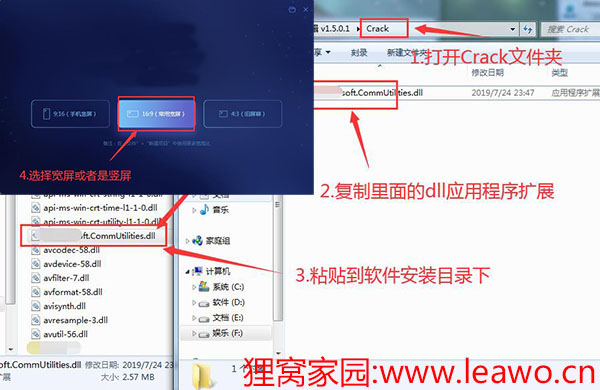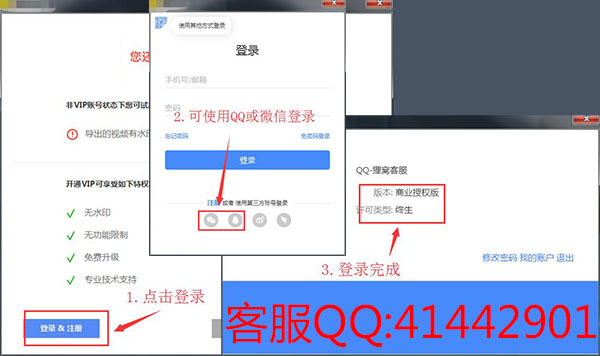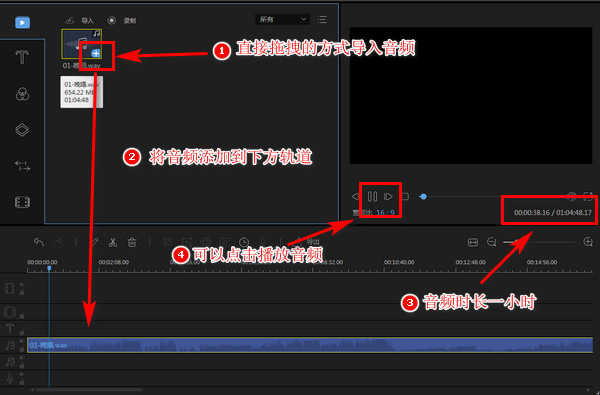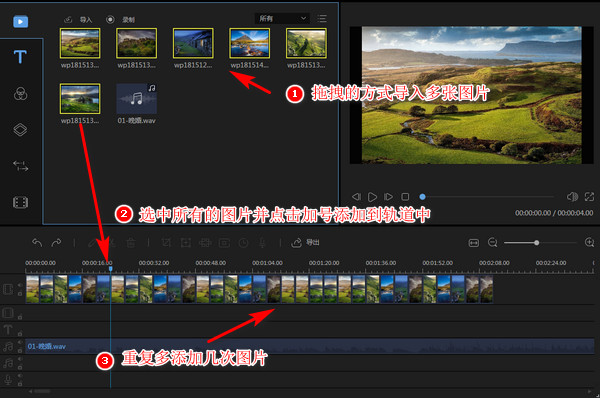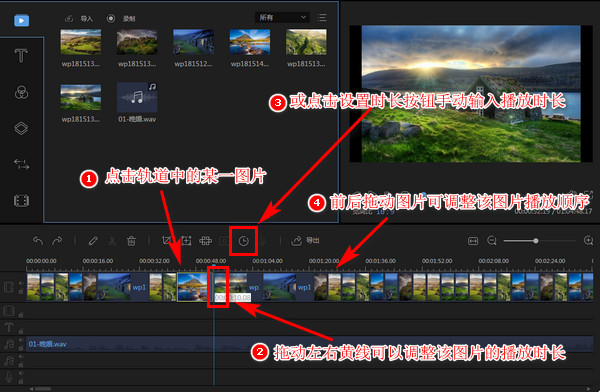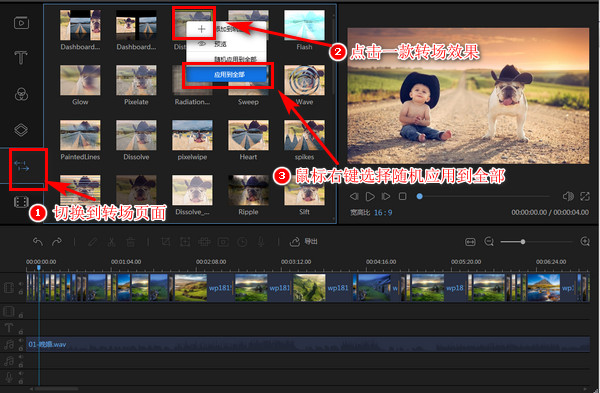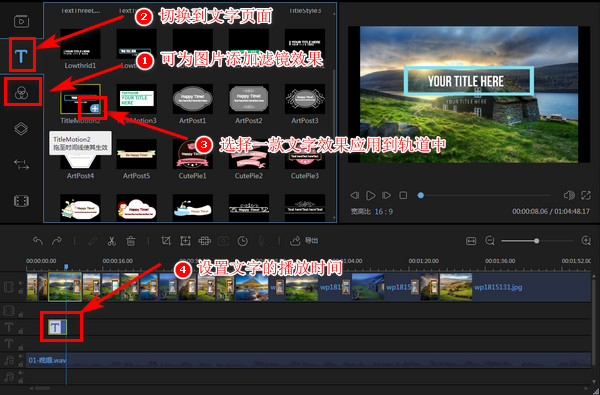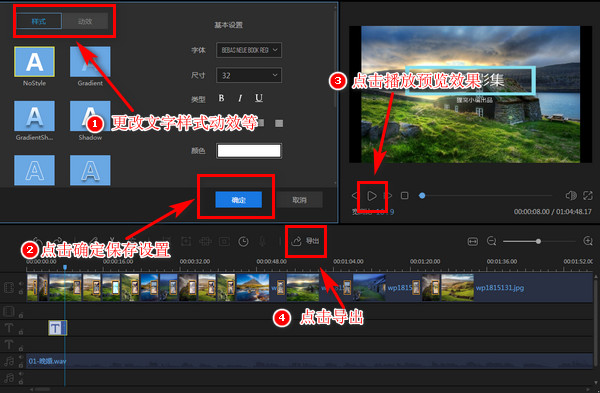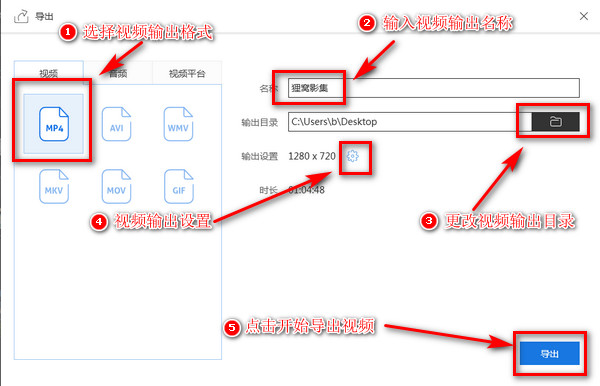|
今天要介绍的快手怎么做照片影集,并不是在快手APP上面制作照片影集哦~当然也不是解决快手怎么做相册影集,快手怎么制作影集,如何拍摄快手影集,快手如何生成影集,快手影集怎么视频照片一起发等问题啦,而是在电脑上面解决快手怎么做照片影集的问题哦~可以为一小时左右的音频文件添加多张照片轮播制作成影集类视频哦~顺便分享一张图片添加一小时音频制作视频的方法~然后来看看今天的快手怎么做照片影集教程吧!
分享照片加视频制作成新视频的方法~解决快手怎么做照片影集的软件下载链接已经在上面啦,下载完成双击安装包进行安装,在等待软件安装完成的过程,来看看小编的制作效果吧!因为是录制的GIF效果,所以听不到音乐~
解决快手怎么做照片影集的软件安装完成先不要打开,回到程序包的位置,找到【crack】文件夹,将里面的dll文件复制到软件的安装目录。再打开软件,在打开的界面中选择视频宽高,可根据要进行制作的影集视频的宽高来选择~
打开解决快手怎么做照片影集的软件,还是会弹出提示框提示还不是VIP,这时只需要登陆就可以了,可选择用微信或QQ登录,登录完成再点击个人中心就可以看到软件已经授权给你的账号,不登录的话还是会PO姐失败~
接着就可以来解决快手怎么做照片影集的问题了,先将一个多小时的音频文件通过拖拽的方式添加进来软件,然后再将音频文件添加到下方的音频轨道中去,可以看到音频的时长是一个小时左右,播放页面是黑屏的~
接着就可以将要制作照片影集的几张照片文件添加进来软件了,同样通过拖拽的方式添加,再将图片应用到下方视频轨道中去。全选所有素材库所有的图片再添加到轨道比较快速,重复多添加几次图片实现轮播效果。
在下方的轨道中来设置图片的播放时长,点击某一张图片,通过使用鼠标左右拖动图片黄线调整图片播放时长,或者是选中图片再点击上方的设置时长按钮然后输入该图片播放时长,点击轨道图片前后拖动可调整图片顺序。
快手怎么做照片影集?不是在快手APP上面操作的哦~而是在电脑操作的呢~可以在轨道中换个调整每一张图片的播放时长,每一张图片的时长都可以不一样的哦~最后只要保证图片的播放总时间与音频的播放时长一致即可。
可以来为每一张图片添加转场效果,点击左侧的【转场】选项将左上方的页面切换到转场页面,然后点击一款转场效果,鼠标右键选择【随机应用到全部】,就可以快速的为所有的图片添加转场效果哦~无需多次操作。
快手怎么做照片影集?来看看小编介绍的影集制作方法吧!还可以为图片添加滤镜效果,在滤镜页面选择滤镜添加即可。切换到文字页面,选择一款文字效果应用到下方的轨道中去,再在轨道中调整文字的播放时间~
双击下方文字轨中添加的文字效果,再在右上方的播放页面中双击文本框,将原有的文字删除,再输入自己的文字内容,文字输入完成鼠标点击一下画面,然后可以调整文本的显示位置和显示大小,接着可以进行文字设置。
可以在左边的页面中来设置文字的字体字号以及颜色等等,还可以更改文字样式还有动效等,文字设置完成点击【确定】按钮保存设置,接着可以点击播放按钮预览影集视频效果,预览无误之后就可以点击【导出】按钮。
在导出设置页面中可以选择视频文件的输出格式,再在名称输入框中输入影集视频的名称,而且可以更改影集视频的保存路径以及对影集视频进行输出设置等等,视频输出设置完成之后点击【导出】按钮开始导出视频。
视频导出完成我们今天的关于快手怎么做照片影集的教程方案就到这里啦,此方案可以实现给一个多小时的音频文件添加多张图片轮播制作成影集视频的效果哦~还可以为图片轮播添加转场效果,好啦,废话不多说,快来试试吧!
再次声明此篇关于快手怎么做照片影集的教程并不是在快手APP上面制作的哦~而是在电脑上实现的。音频时长也可以根据自己的需求进行更改,并不一定要求是一个多小时的音频才能实现此篇快手怎么做照片影集教程的效果哦~
笑话段子:
今天吃饭,我说:爸,你看我同学都出国了。
我爸悠悠的来句:你那算啥,我同学都出殡了。
相关文章:
抖音弹幕视频制作
http://www.leawo.cn/space-5211508-do-thread-id-78887.html 视频分身术制作 http://www.leawo.cn/space-5211508-do-thread-id-78892.html 照片分身术制作 http://www.leawo.cn/space-5211508-do-thread-id-78895.html 保存QQ空间视频 http://www.leawo.cn/space-5211508-do-thread-id-78898.html
资源推荐:
|